Ostsin hiljuti Lenovost uue keskmise taseme sülearvuti tööks, videotöötluseks ja seisaku ajal kergeks mängimiseks.
Kuid kui ma seda kasutama hakkasin, juhtus pidevalt imelikke asju, näiteks kuvatakse ekraanikuva iga kord, kui klahvi vajutasin.
Eeldasin, et see on viga ja proovisin selle parandamiseks taaskäivitada. Aga see ei töötanud.
Lõpuks viisin selle tagasi edasimüüjale, kes mulle selle sülearvuti müüs, et see probleem minu eest lahendada.
Ta selgitas, et see ei olnud viga, vaid ette nähtud juurdepääsetavuse funktsioon eelinstallitud programmile, mille Lenovo ühendas enamiku oma toodetega, nimega Lenovo Utility.
Lenovo Utility on tarkvaraprogramm, mis pakub hõlbustusfunktsioone, nagu ekraaniklaviatuur, Wi-Fi, Dolby Audio jne.
Olen üksikasjalikult kirjeldanud, mida Lenovo Utility teha saab, kas te seda tõesti vajate ja kuidas sellest lahti saada. Olen rääkinud ka ühest võimsamast viisist selle desinstallimiseks, kasutades registriredaktorit.
Mis on Lenovo Utility?


Alustuseks on Lenovo utiliit programm, mis aitab teil täita mõningaid olulisi funktsioone.
Võite märgata teatud funktsioone, mida see programm suudab teha, näiteks kuvada ekraanil teateid, kui vajutate teatud klahve või klahvikombinatsiooni.
Lenovo Utility on taustprotsess ega sega teie tööd.
Mida saate Lenovo Utilityga teha?
Kui soovite teada Lenovo utiliidi funktsioone, siis siin on loend.
- Nagu varem mainitud, kasutab Lenovo utiliit spetsiaalset võtmefunktsiooni ja abistab teid teadete ekraanil kuvamisel.
- Lenovo utiliit täidab ka Bluetoothi, Wi-Fi ja heliseadetega (nt Dolby funktsioonid) seotud ühenduvusülesandeid.
- Näete ka ülaltoodud rakendustega seotud teavet.
- Saate kasutada Lenovo utiliidi tööriista puuteplaadiga seotud funktsioonide ja Num Lockiga seotud funktsioonide jaoks.
- Kui olete mures energiatarbimise pärast, aitab see toode teil energiat tõhusalt kasutada.
- Muude oluliste funktsioonide hulka kuuluvad kaamera privaatsuslüliti ja lennurežiim.
Peatage Lenovo Utility töötamine
Kuna Lenovo Utility on taustprotsess, saate selle hõlpsalt peatada tegumihalduri abil. Siin on samm-sammult protseduur Lenovo Utility käivitamise peatamiseks.
- Tegumihalduri käivitamiseks vajutage kombinatsioonis ctrl+alt+delete.
- Klõpsake vahekaarti Protsessid ja otsige, et leida Lenovo utiliit.
- Valige Lenovo utiliit ja paremklõpsake seda.
- Keelake Lenovo utiliit ja jätkake süsteemi taaskäivitamist.
- Taaskäivitamisel näete, et Lenovo utiliit pole enam aktiivne. Siiski saate selle siiski sisse lülitada, topeltklõpsates Lenovo utiliidirakendusel.
Kas vajate Lenovo utiliiti?
Minu arvates ei vaja te seda toodet oma arvutis või sülearvutis, kuna mõnikord võib see põhjustada ebamugavusi, kuna kulutab teie mälu ja aeglustab teie masinat.
Olen lugenud ka mõningaid kasutajate arvustusi, kes peavad Lenovo utiliiti bloatwareks, mis ilmub iga kord, kui nad toimingut täidavad.
Ja lõpuks, see tööriist on mõnikord sülearvutisse eellaaditud ja see ei paku teile tööga seotud eeliseid.
Nii et isegi kui otsustate Lenovo utiliidi desinstallida, saate siiski täita tavapäraseid toiminguid, mida tavaliselt oma sülearvutis või muudes seadmetes teete.
Siin on mõned viisid Lenovo utiliidi installimiseks arvutist.
Desinstallige Lenovo Utility juhtpaneeli abil
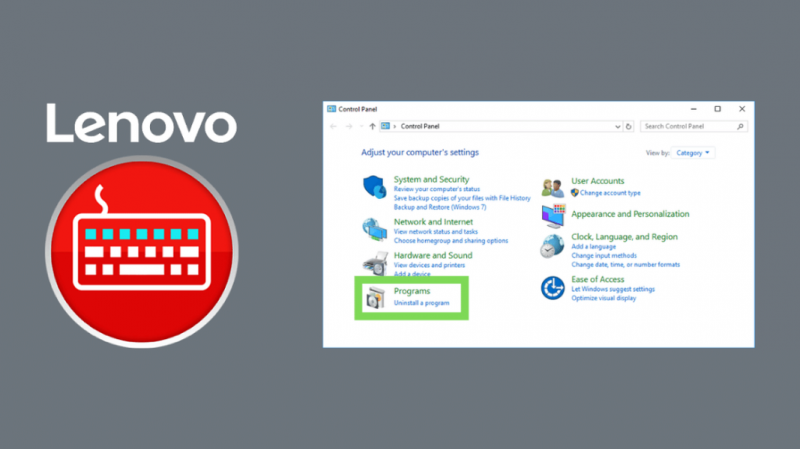
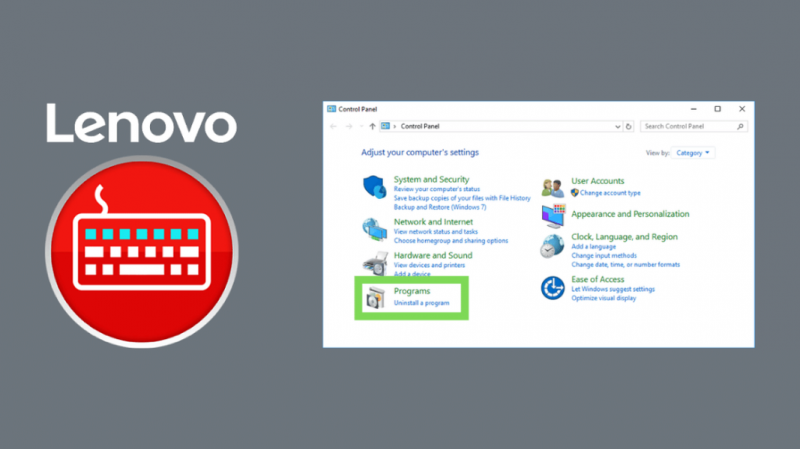
Saate Lenovo Utility hõlpsasti Windows OS-ist desinstallida, kasutades juhtpaneeli. Kõik, mida pead tegema, on järgida alltoodud samme.
- Minge menüüsse Start ja klõpsake nuppu Juhtpaneel, mis annab teile kogu arvutisse installitud programmide loendi.
- Otsige loendist üles Lenovo Utility ja selle leidmisel paremklõpsake ja valige programmi desinstallimise suvand.
- Teid suunatakse ekraanil kuvatavale edenemisribale, mis näitab teile Lenovo Utility desinstallimise protsessi.
Desinstallige Lenovo Utility, kasutades desinstallifaili
Teise võimalusena saate Lenovo Utility desinstallida, kasutades faili uninstaller.exe.
Siin on juhised, mida peate Lenovo utiliidi eemaldamiseks järgima.
- Desinstallifaili leiate samast kohast, kus asub Lenovo Utility installiprogramm.
- Minge faili installikausta.
- Tavaliselt installitakse Lenovo Utility, nagu ka teised programmid, kausta C:Programs.
- Lihtsaim viis on otsida kausta Lenovo Utility.
- Selle leidmisel klõpsake kaustal ja leidke fail uninstaller.exe.
- Topeltklõpsake failil uninstaller.exe ja järgige ekraanil kuvatavaid juhiseid.
- Pärast Lenovo Utility edukat desinstallimist jätkake arvuti taaskäivitamist, et tagada vajalike muudatuste tegemine.
Desinstallige Lenovo Utility süsteemitaaste abil
Samuti saate süsteemitaaste abil Lenovo utiliidist lahti saada.
Kuid enne Lenovo Utility installimist peate veenduma, et olete oma arvutis taastepunkti loonud.
Eeldades, et olete loonud taastepunkti enne Lenovo utiliidi installimist, peate süsteemitaaste abil just selle rakenduse eemaldamiseks tegema järgmist.
- Esimene samm on enne taastamisprotsessi alustamist salvestada kõik oma olulised failid.
- Valige oma töölaual Minu arvuti ja paremklõpsake sellel, seejärel valige omadused, mis viivad teid süsteemiaknasse.
- Paneeli vasakus servas leiate valiku nimega Süsteemikaitse.
- Klõpsake nuppu Süsteemitaaste, mis suunab teid teise aknasse.
- Valige mõni muu taastepunkt ja klõpsake nuppu Edasi.
- Järgmine samm on valida taastepunkti kellaaeg ja kuupäev.
- Valige Lõpeta ja klõpsake nuppu Kinnita.
- Lenovo utiliidi täielikuks desinstallimiseks klõpsake nuppu Jah.
Desinstallige Lenovo Utility viirusetõrje abil
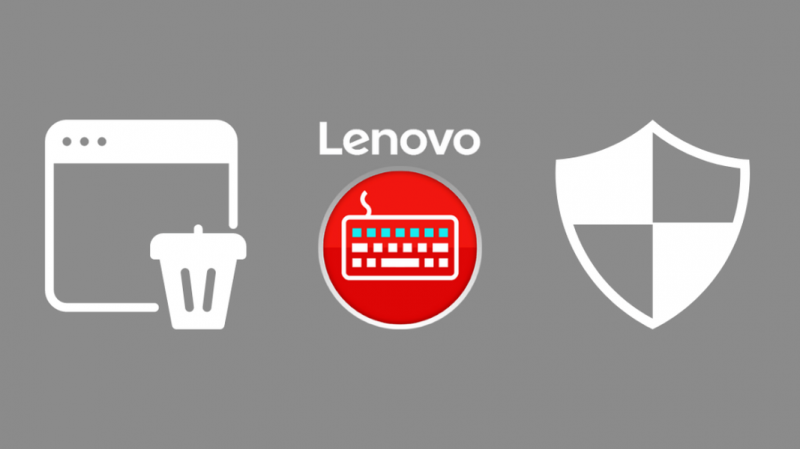
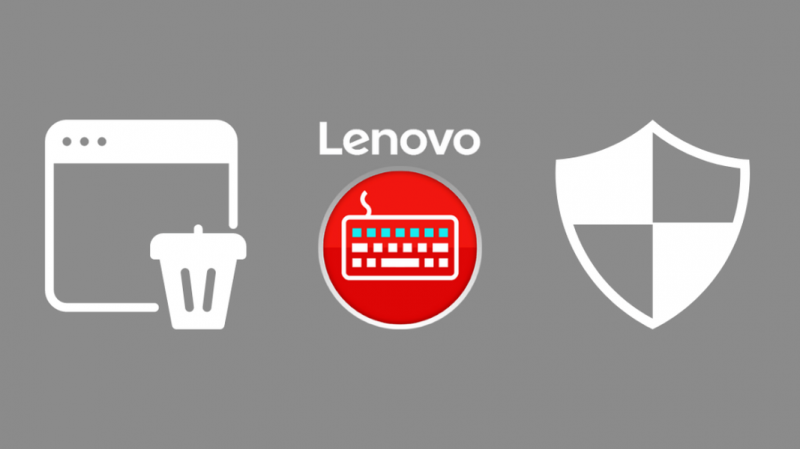
Lenovo Utilityga on kaasas pahavara, mis võib teid ootamatult tabada, kui teatud viirusetõrjetarkvara (nt Avast Internet Security) tuvastab ja asetab sama rakenduse karantiini.
Kui teie arvutisse on installitud mainekas viirusetõrjeprogramm, peate vaid kiiresti oma arvutit skannima.
See isoleerib Lenovo Utility, mis küsib teilt luba selle täielikuks desinstallimiseks.
Kui annate oma viirusetõrjele õigused, saate Lenovo Utility arvutist edukalt eemaldada.
Desinstallige Lenovo utiliit Windowsi registri abil
Saate valida ka kõige vähem eelistatud meetodi Lenovo Utility desinstallimiseks Windowsi registri kaudu.
Windowsi register on koht, kust leiate teavet teie arvutis praegu kasutatavate Windowsi sätete kohta.
Siin on juhised Lenovo Utility desinstallimiseks Windowsi registri abil.
- Käsu Käivita avamiseks vajutage kombinatsioonis Windows+R.
- Tippige Regedit ja klõpsake nuppu OK.
- Otsige üles registrivõti, mis on Lenovo Utilityga ühendatud.
- Eraldi aknas kuvatakse desinstalli string.
- Topeltklõpsake seda ja kopeerige selle väärtusandmed.
- Käsu Käivita uuesti avamiseks vajutage kombinatsioonis Windows+R.
- Kleepige väärtuse andmed eelmisest aknast ja klõpsake nuppu OK.
- Teid suunatakse desinstallima Lenovo Utility koos juhistega, mida järgida.
- Järgige Lenovo Utility desinstallimiseks juhiseid.
Kuid ma ei soovita seda meetodit, kuna see võib teie süsteemis krahhi teha, kui seda valesti tehakse.
Kuidas Lenovo utiliiti kõige paremini kasutada
Lenovo Utility saate desinstallida ka kolmanda osapoole desinstallija abil, kuid ma soovitan seda ainult neile, kellel on arvutiteadmised piiratud.
Saate desinstallida ka Lenovo Utilityga seotud konkreetseid funktsioone, desinstallides selle vastavad draiverid.
Näiteks saate keelata ekraanikuva, et takistada Lenovo Utility antud funktsiooni käivitamast.
Ja viimane võimalus on kogu arvuti vormindamine, kuid ma ei soovita seda võimalust, kuna vormindamine võib olla tüütu ja aeganõudev.
Samuti võite lugeda lugemist:
- Honhaipri seade: mis see on ja kuidas seda parandada [2021]
- Kuidas kontrollida Bluetoothi raadio olekut pole fikseeritud [2021]
- Kuidas kasutada FireSticki arvutis
Korduma kippuvad küsimused
Kas ma saan Lenovo utiliidi keelata?
Lenovo utiliidi saate hõlpsalt keelata, liikudes tegumihaldurisse ja tuvastades programmi, mille soovite keelata.
Mis juhtub, kui desinstallin Lenovo?
Kuna Lenovo Utility töötab taustal, ei põhjusta selle desinstallimine teie arvutis olulisi muudatusi.
Kuidas pääseda Lenovo utiliidi juurde?
Lenovo utiliidi leiate, kui navigeerite juhtpaneelile, klõpsate valikul Süsteem ja turvalisus, seejärel jätkake süsteemi ja seejärel seadmehalduri valimisega.
Kas Lenovo utiliit on bloatware?
Lenovo utiliit ei ole bloatware, kuid võite seda ekslikult pidada bloatvaraks, kuna see töötab taustal.
